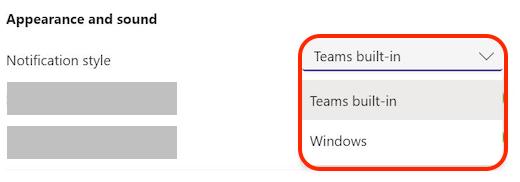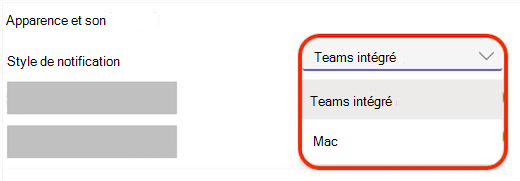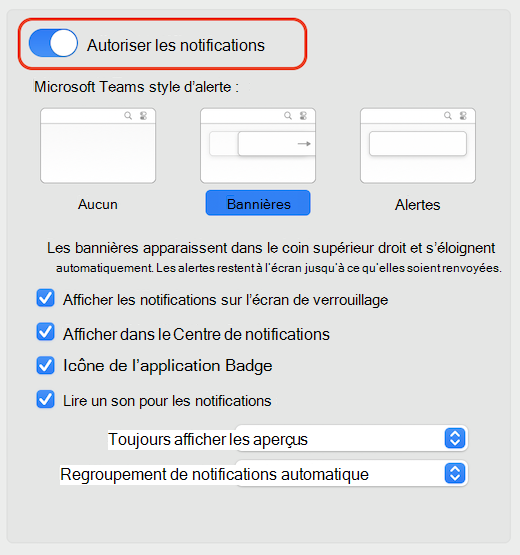Remarque : Cet article a fait son temps et sera bientôt supprimé. Pour éviter les problèmes du type « Page introuvable », nous allons supprimer les liens inutiles. Si vous avez créé des liens vers cette page, nous vous conseillons de les supprimer afin de ne pas désorienter les utilisateurs.
Vous pouvez désormais choisir entre les styles des notifications de bureau Teams : les notifications violettes Teams par défaut ou le style de notification de votre appareil.
Si vous souhaitez que les notifications respectent les paramètres ne pas déranger et autres paramètres de votre appareil, choisissez Windows ou Mac, en fonction de votre appareil.
Pour Windows 10 :
Lors du basculement, vos notifications Teams sont remises via le centre de notifications Windows et sont déplacées vers le centre de notifications si vous manquez les notifications.
-
En haut à droite de Teams, sélectionnez Paramètres et plus
-
Sous Apparence et son > Style de notification, choisissez Windows dans la liste déroulante.
-
Pour revenir aux bannières de notification par défaut, suivez les étapes précédentes, puis choisissez Teams intégré.
Pour macOS 10.15 et versions ultérieures :
Lors du basculement, vos notifications Teams sont remises via le centre de notifications Mac et y restent si vous manquez les notifications.
-
En haut à droite de Teams, sélectionnez Paramètres et plus
-
Sous Apparence et son > Style de notification, choisissez Mac dans la liste déroulante.
-
Une notification s’affiche et vous invite à autoriser les notifications Teams. Cliquez sur cette notification ou accédez au menu Apple en haut à gauche de votre appareil Mac, puis sélectionnez Préférences système > Notifications... Choisissez Microsoft Teams dans la liste des applications à gauche de la fenêtre Notifications, puis activez Autoriser les notifications.
-
Pour revenir aux bannières de notification par défaut, suivez les étapes précédentes, puis choisissez Teams intégré.